Hogyan készítsünk egy családfát a Photoshop

Family Tree - elágazó listáját családtagok és (vagy) más emberek, akik egy kapcsolódó vagy lelki kapcsolat.
Lehetőségek a fa, több van, és ezek mind speciális esetekben. Ma fogunk beszélni röviden róluk, és felhívni egy egyszerű családfa a Photoshop.
családfa
Eleinte beszéljünk lehetőségeket. Kettő közülük:
- A hangsúly a te, és úgy viselkedik, ősi ágakat. Sematikusan leírható az alábbiak szerint:
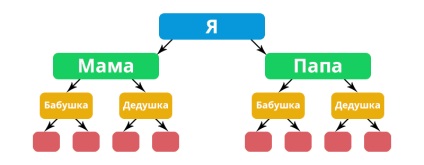
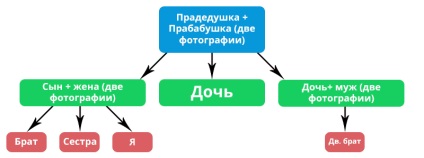
Létrehozása családfa Photoshop három szakaszból áll.
- Információk gyűjtése ősök és rokonok. Kívánatos, hogy megtalálja a fényképet, és ha ismert, az életét.
- Szerkesztési családfa program. Ebben a szakaszban meg kell határozni ezt.
- Díszítéssel.
információgyűjtés
Minden attól függ, hogy milyen gyengéden Ön és családja úgy érzi, a memória az ősök. Az információ lehet kivonni nagymamák és nagy-nagymamák, és jobb a család többi tagjának tisztes korban. Ha tudja, hogy az ős tartott bármely iroda vagy a katonai szolgálatot, akkor lehet, hogy a kérelmet a megfelelő archív.
Scheme családfa
Sokan figyelmen kívül hagyni ezt a lépést, mert egy egyszerű generálása (apa-anya-I) nem igényel hosszas keresés. Ugyanebben az esetben, ha azt tervezi, hogy egy elágazó fa, nagy mélységben generációk, akkor jobb, hogy egy kör, és fokozatosan hozza vissza információt.
Fent már láttam példát sematikus ábrázolása családfáját.
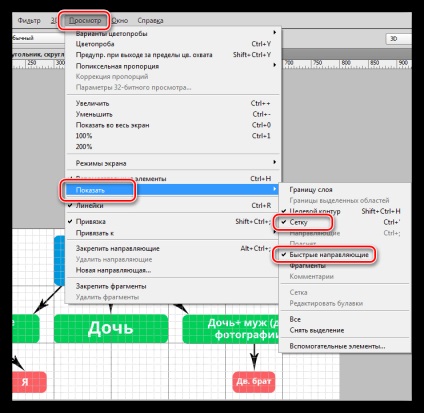
Beállítása előállított sejteket a menüben a „Szerkesztés - Beállítások - útmutatók, Grid és töredékek.”
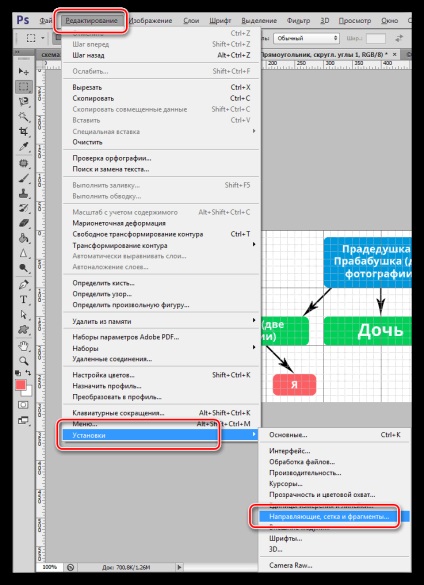
sejt is be lehet állítani a beállítások ablakot, a szegmensek száma, ami lesz osztva minden, valamint a stílus (szín, típus vonal).
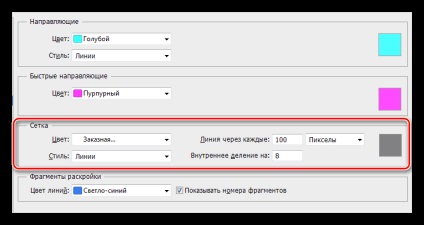
- Hozzon létre egy első áramköri elem egy eszköz „Lekerekített téglalap”.
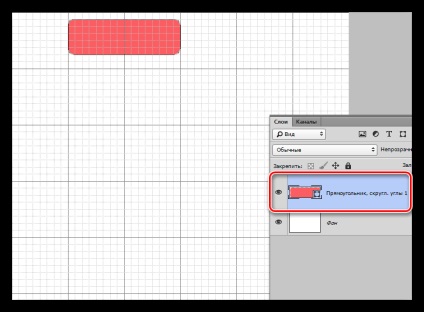
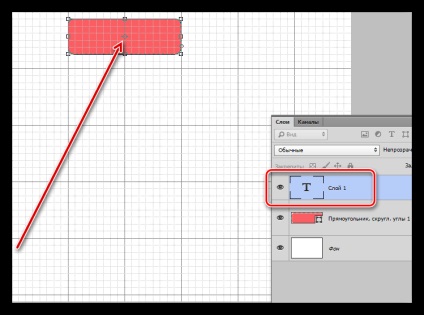
Hozza létre a szükséges feliratot.
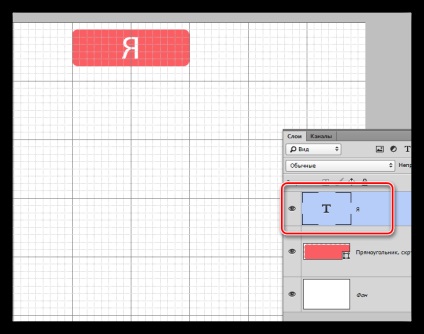
- Válassza ki a két újonnan létrehozott réteget, miközben a CTRL billentyűt. majd tedd a csoportban a CTRL + G. Csoport hívás „I”.
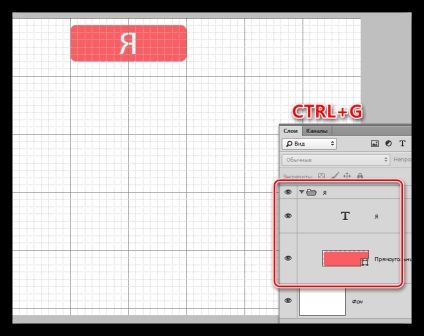
- „Move” eszköz van kiválasztva. válasszon ki egy csoportot, tartsa lenyomva az ALT billentyűt, és húzza túl a vásznon minden irányban. Ez a művelet automatikusan létrehoz egy másolatot.
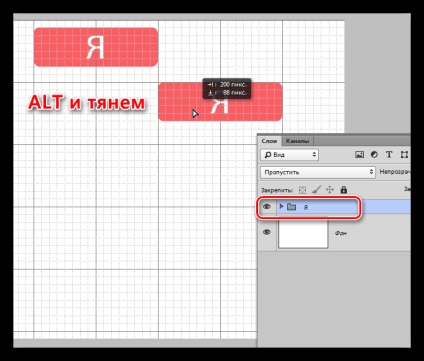
- A kapott másoláscsoportot felirattal lehet változtatni, szín és méret (CTRL + T) a téglalap.
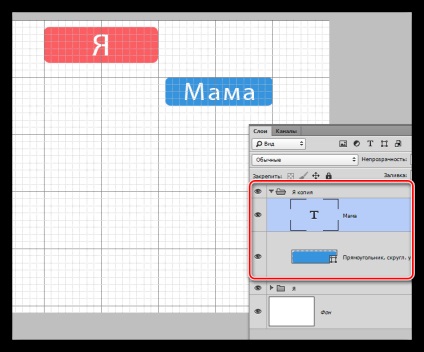
- Arrows lehet létrehozni semmilyen módon. A legkényelmesebb és leggyorsabb közülük az eszköz használatáról „önkényes szám”. A standard készlet van egy ügyes kéz.
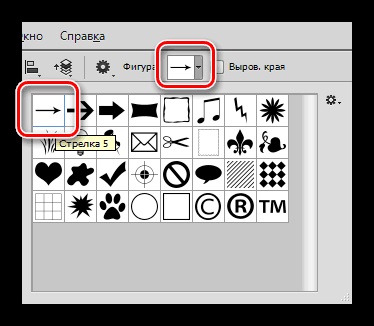
- Nyilak kell forgatni. Miután felhívta a „Free Transform” meg kell tartsa lenyomva a SHIFT. elem fordult szögben, amely többszöröse a 15 fok.
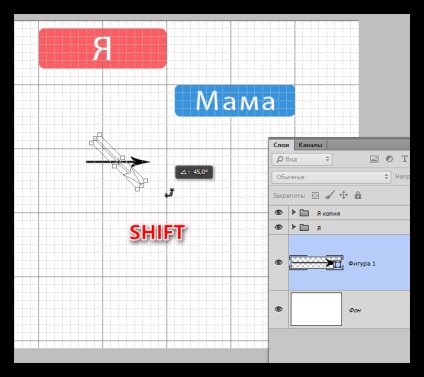
Ez volt az alapvető információkat, hogy hozzon létre áramköri elemeket a családfa a Photoshop. A következő lépés a regisztráció.
dekoráció
Regisztrációs törzskönyve, akkor választhat két módja van: felhívni a saját háttér, keret és szalag szöveg, vagy találni terek az internet készen PSD sablon. Mi megy át a második.
- Az első lépés, hogy megtaláljuk a megfelelő képet. Ez történik a kereső lekérdezés típusa „családfa sablon PSD» idézőjelek nélkül.
Előkészítése során több forrásból úgy találtuk, hogy a leckét. Mi meg itt a következő:
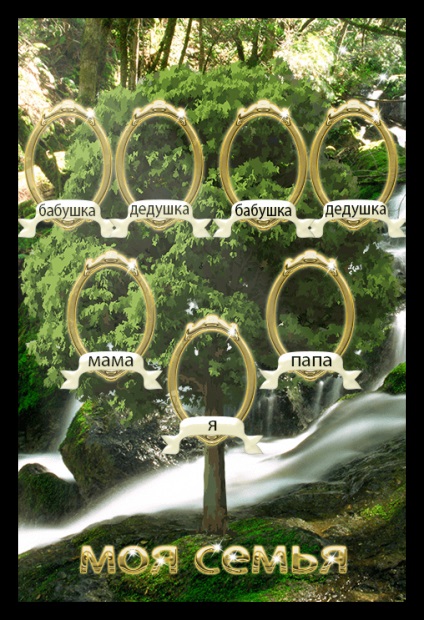
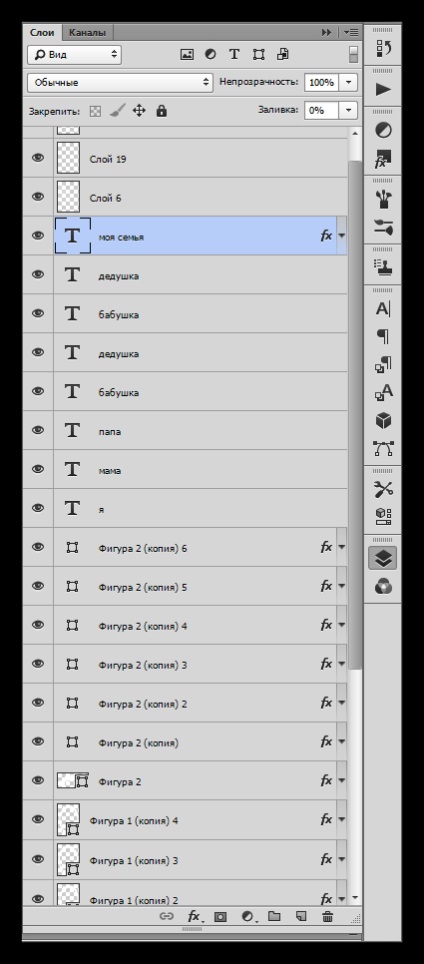
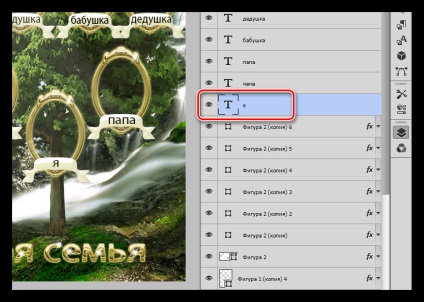
Akkor keresni illő elemek - keret és szalagot. A keresés végrehajtása által ki- és bekapcsolás a láthatóságot.
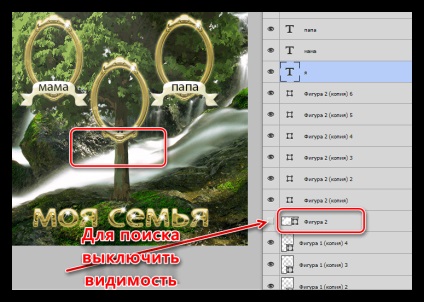
Miután a szalagot találunk, akkor nyomja meg a Ctrl erre a rétegre.
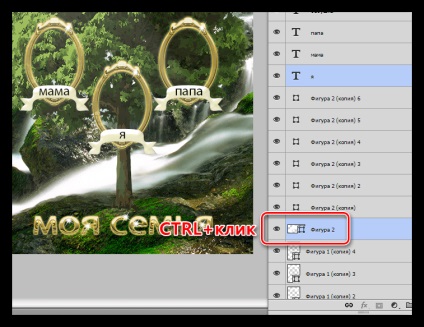
Mindkét réteget különböztetünk meg. Ugyanígy néz keretben.
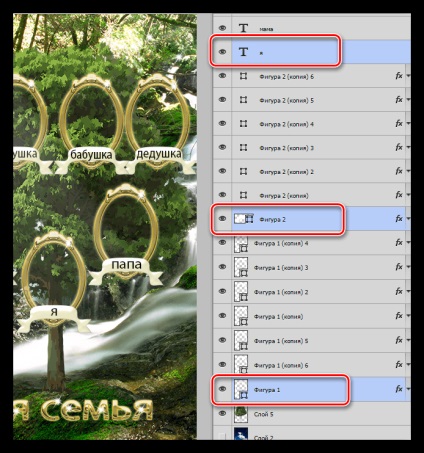
Most nyomja meg a Ctrl + G csoportosítás rétegek.
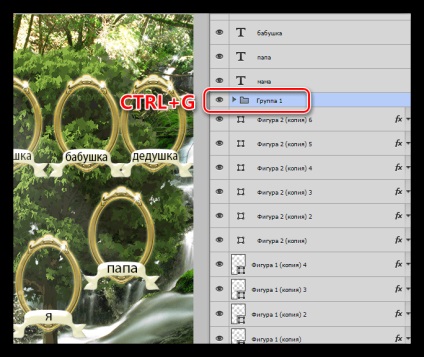
Ismételjük meg az eljárást minden elemét.
A még nagyobb mértékben fog adni a nevét minden csoportban.
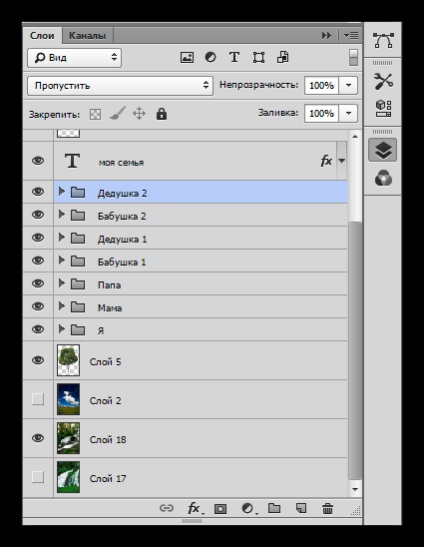
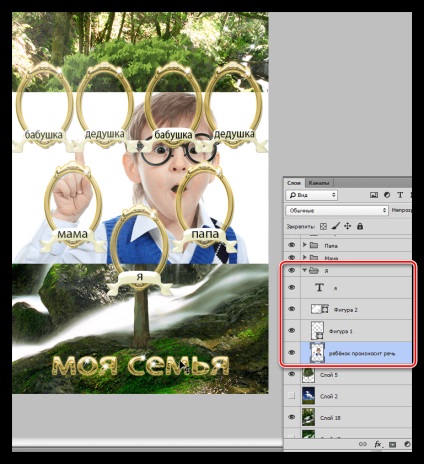
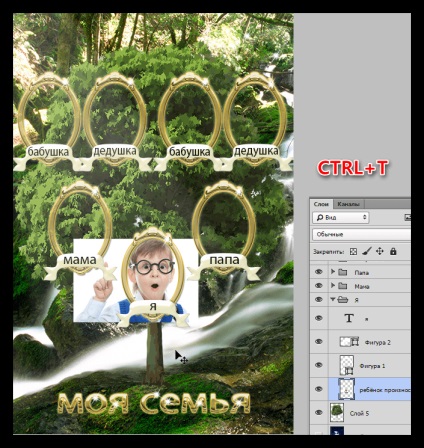
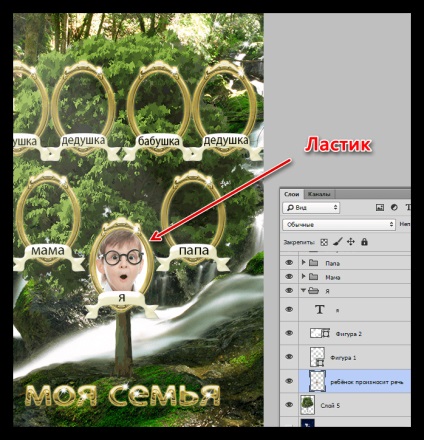
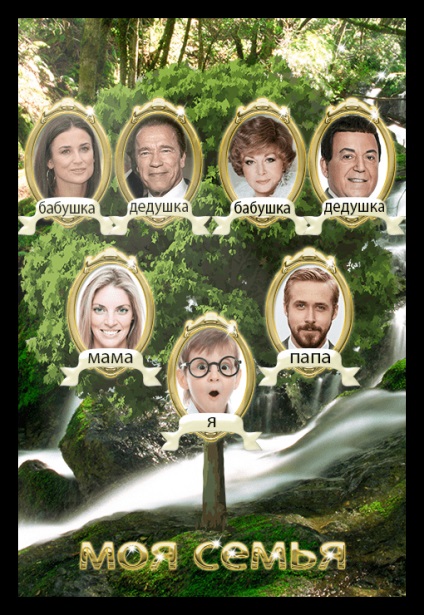
Ezzel befejeződött a leckét, hogyan lehet létrehozni egy családfát a Photoshop teljes. Ugyan ez a munka komolyan, ha fordítod a család ősei.
Ne hanyagolja el az előkészítő munkát, mint például a pre-rajz rendszer. Válogatás a dekoráció is olyan feladat, amely előírja, hogy a felelős megközelítés. Színek és stílusok, valamint a háttér elemei tükröznie kell a lehető legvilágosabban a természet és a családi légkör.
Lásd még:
Örömünkre szolgál, hogy képes, hogy segítsen megoldani a problémát.
Viszont, ha segíthet is. még egy kicsit.